Δεν είναι δυνατή η πρόσβαση στον ιστότοπο.Η διεύθυνση IP δεν βρέθηκε. DNS_PROBE_FINISHED_NXDOMAIN
Το DNS σημαίνει Σύστημα ονομάτων τομέα. Βασικά, όλοι οι ιστότοποι έχουν μια διεύθυνση IP που τους έχει εκχωρηθεί. Για πρόσβαση και πρόσβαση στον ιστότοπο, ο δρομολογητής πρέπει να γνωρίζει τη διεύθυνση IP του διακομιστή. Όταν πληκτρολογούμε το όνομα τομέα (για παράδειγμα, www.thegeekpage.com) και πατάμε Enter, εσωτερικά ένα αίτημα πηγαίνει στον διακομιστή DNS και επιστρέφει τη διεύθυνση IP, για παράδειγμα, 770.34.56.1 του ονόματος τομέα. Στη συνέχεια, ο δρομολογητής χρησιμοποιεί αυτήν τη διεύθυνση για να φτάσει στον ιστότοπο. Αυτή η διαδικασία ανάκτησης της διεύθυνσης IP του διακομιστή από ένα όνομα τομέα ονομάζεται Ανάλυση ονόματος τομέα. Όταν το DNS αποτυγχάνει να επιλύσει το όνομα τομέα στη διεύθυνση IP, εμφανίζεται αυτό το σφάλμα.
Σε αυτό το άρθρο, έχουμε επιμεληθεί μια λίστα επιδιορθώσεων για να σας βοηθήσουμε να επιλύσετε τον τομέα DNS_PROBE_FINISHES_NXDOMAIN στο Chrome. Πριν προχωρήσετε με τις επιδιορθώσεις που αναφέρονται παρακάτω, δοκιμάστε αυτές τις γενικές επιδιορθώσεις:
- Κάντε επανεκκίνηση του υπολογιστή σας.
- Απενεργοποιήστε και ενεργοποιήστε το δρομολογητή σας.
Πίνακας περιεχομένων
Διόρθωση 1: Ελέγξτε εάν ο τομέας είναι ενεργός.
1. Ελέγξτε εάν έχετε γράψει λάθος το όνομα τομέα ενώ πληκτρολογείτε τη διεύθυνση URL.
2. Εάν παρατηρήσετε ότι έχετε γράψει λάθος το όνομα, διορθώστε το.
3. Εάν δεν έχετε γράψει λάθος το όνομα τομέα, αλλά βλέπετε αυτό το σφάλμα, δοκιμάστε τα επόμενα βήματα.
4. Ανοιξε Αναζήτηση ICANN και ελέγξτε αν ο τομέας είναι ενεργός.
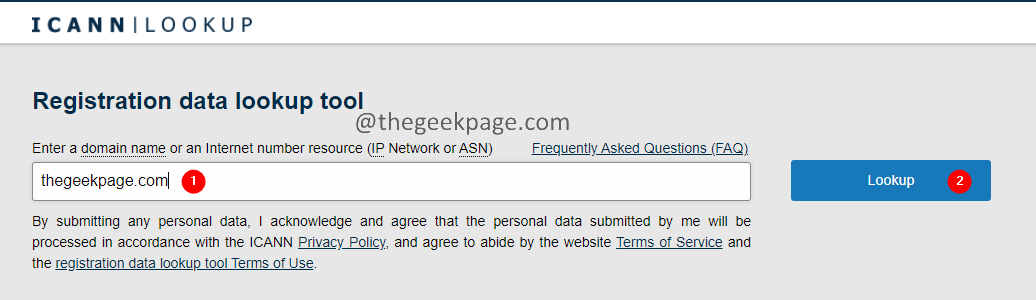
5. Επαληθεύστε τα δεδομένα και ελέγξτε εάν ο τομέας είναι ενεργός.
6. Εάν ο τομέας είναι ανενεργός, το πρόβλημα δεν είναι από το άκρο σας. Μην ανησυχείτε λοιπόν.
Διόρθωση 2: Απελευθερώστε και ανανεώστε τη διεύθυνση IP στη γραμμή εντολών
1. Ανοιξε Εκτέλεση διαλόγου χρησιμοποιώντας την Windows+R κλειδί.
2. Τύπος cmd και πατήστε Enter.

3. Εισαγάγετε τις παρακάτω εντολές τη μία μετά την άλλη.
ipconfig/release. ipconfig/flushdns. ipconfig/ανανέωση
Τώρα, κλείστε και ανοίξτε ξανά το παράθυρο του προγράμματος περιήγησης. Ελέγξτε εάν αυτό βοηθά, εάν όχι, δοκιμάστε την επόμενη επιδιόρθωση που αναφέρεται παρακάτω.
Επιδιόρθωση 3: Επανεκκινήστε την υπηρεσία πελάτη DNS
1. Ανοιξε Εκτέλεση διαλόγου χρησιμοποιώντας την Windows+R κλειδί.
2. Τύπος cmd και πατήστε Enter.

3. Στο παράθυρο της γραμμής εντολών που εμφανίζεται, πληκτρολογήστε τις παρακάτω εντολές. Βεβαιωθείτε ότι πατάτε Enter μετά από κάθε εντολή.
net stop dnscache. dnscache καθαρής εκκίνησης
Σημείωση: Εάν δείτε κάποιο σφάλμα που δηλώνει - "Η ζητούμενη παύση, συνέχεια ή διακοπή δεν ισχύει για την υπηρεσία", προχωρήστε στην επόμενη επιδιόρθωση που αναφέρεται παρακάτω.
4. Τώρα, κλείστε το πρόγραμμα περιήγησης και ανοίξτε το ξανά. Ελέγξτε εάν το πρόβλημα έχει επιλυθεί. Εάν όχι, δοκιμάστε την επόμενη επιδιόρθωση.
Επιδιόρθωση 4: Ξεπλύνετε την προσωρινή μνήμη DNS από το Chrome
Το Chrome έχει διαφορετική προσωρινή μνήμη DNS από το λειτουργικό σύστημα Windows. Πολλοί χρήστες έχουν αναφέρει ότι η έκπλυση της προσωρινής μνήμης του Google Chrome τους βοήθησε να επιλύσουν το πρόβλημα. Για να το κάνετε αυτό, ακολουθήστε τα παρακάτω βήματα:
1. Ανοίξτε το πρόγραμμα περιήγησης Chrome.
2. Στη γραμμή αναζήτησης που βρίσκεται στο επάνω μέρος, εισαγάγετε την παρακάτω τοποθεσία.
chrome://net-internals/#dns
3. Στην ιστοσελίδα που εμφανίζεται, κάντε κλικ στο Εκκαθάριση προσωρινής μνήμης κεντρικού υπολογιστή κουμπί.
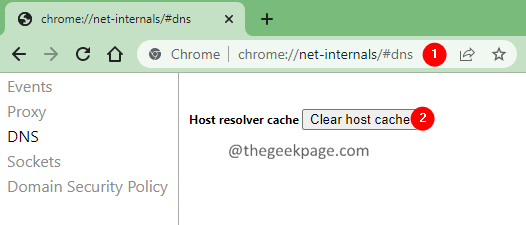
4. Κλείστε και ανοίξτε ξανά το παράθυρο του προγράμματος περιήγησης και ελέγξτε εάν αυτό επιλύει το πρόβλημα.
Διόρθωση 5: Χρησιμοποιήστε τον δημόσιο διακομιστή DNS της Google
1. Ανοιξε το Τρέξιμο Διάλογος κρατώντας τα πλήκτρα Windows+R Την ίδια στιγμή.
2. Τύπος ncpa.cplκαι πατήστε Εισαγω.

3. ο Δικτυακές συνδέσεις παράθυρο ανοίγει. Διπλό κλικ στο πάνω σου Προσαρμογέας δικτύου σε χρήση.
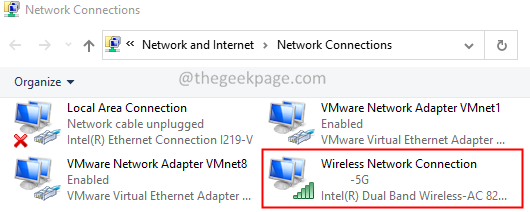
4. Θα πρέπει να παρατηρήσετε το Ιδιότητες σύνδεσης ασύρματου δικτύου άνοιγμα παραθύρου.
5. Κάτω από την ενότητα Αυτή η σύνδεση χρησιμοποιεί τα ακόλουθα στοιχεία, διπλό κλικ επί Πρωτόκολλο Διαδικτύου Έκδοση 4 (TCP/IPv4).
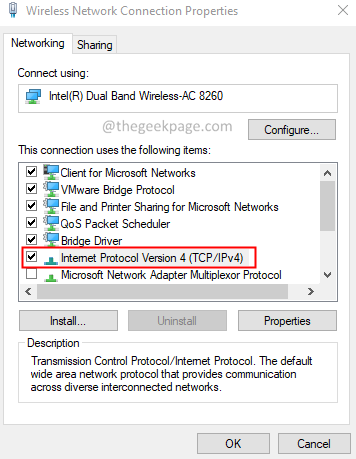
6. Ανοίγει το παράθυρο Ιδιότητες Πρωτοκόλλου Διαδικτύου Έκδοση 4 (TCP/IPv4). Επιλέξτε την επιλογή Χρησιμοποιήστε τις ακόλουθες διευθύνσεις διακομιστή DNS.
7. Ρυθμίστε το Προτιμώμενος διακομιστής DNS προς την 8.8.8.8
8. Ρυθμίστε το Εναλλακτικός διακομιστής DNS προς την 8.8.4.4
9. Κάνε κλικ στο Εντάξει κουμπί.
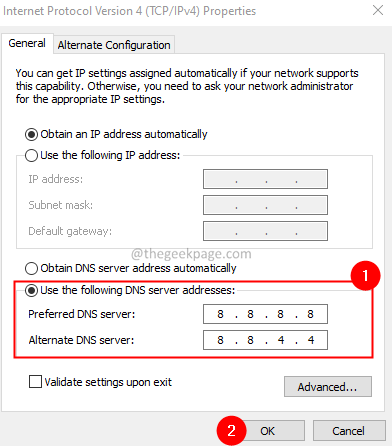
10. Κλείστε το πρόγραμμα περιήγησης και ανοίξτε το ξανά. Ελέγξτε εάν το πρόβλημα έχει επιλυθεί.
Διόρθωση 6: Επαναφέρετε τις σημαίες του Chrome
1. Ανοίξτε το Google Chrome.
2. Στη γραμμή αναζήτησης στο επάνω μέρος, πληκτρολογήστε την παρακάτω εντολή και πατήστε Enter.
chrome://flags
3. Στο παράθυρο που εμφανίζεται, κάντε κλικ στο Επαναφορά σημαιών.
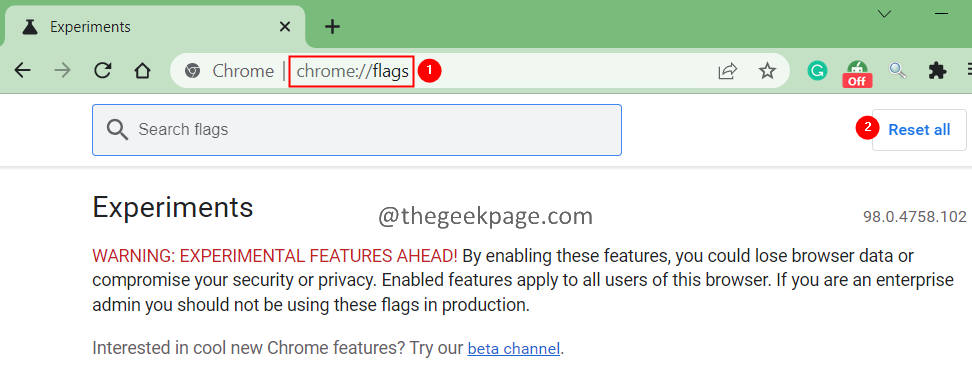
4. Επανεκκινήστε το πρόγραμμα περιήγησής σας και ελέγξτε εάν το πρόβλημα επιλύεται.
Σε περίπτωση που αυτό δεν βοηθήσει, δοκιμάστε την επόμενη επιδιόρθωση που αναφέρεται παρακάτω.
Επιδιόρθωση 7: Απενεργοποίηση VPN ή Antivirus
Χρησιμοποιείτε VPN στο σύστημά σας; Εάν είστε, απενεργοποιήστε το και, στη συνέχεια, δοκιμάστε να αποκτήσετε πρόσβαση στον ιστότοπο. Ελέγξτε εάν αυτό λειτουργεί.
Επίσης, εάν χρησιμοποιείτε οποιοδήποτε λογισμικό προστασίας από ιούς τρίτου κατασκευαστή, εξετάστε το ενδεχόμενο να το απενεργοποιήσετε. Μετά την απενεργοποίηση, ελέγξτε εάν μπορείτε να αποκτήσετε πρόσβαση στον ιστότοπο.
Διόρθωση 8: Ελέγξτε για την καταχώριση στο αρχείο Hosts και αφαιρέστε την.
Σημείωση: Θα πρέπει να έχετε δικαιώματα διαχειριστή για να κάνετε αυτήν την αλλαγή.
1. Ανοιξε το Εκτέλεση διαλόγου χρησιμοποιώντας τα πλήκτρα Παράθυρο+R.
2. Πληκτρολογήστε την παρακάτω τοποθεσία και πατήστε Enter.
C:\Windows\System32\drivers\ κ.λπ
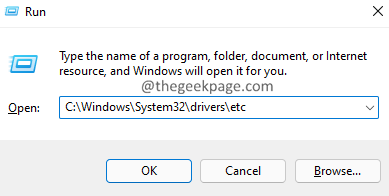
3. Στο αρχείο που εμφανίζεται, εντοπίστε και διπλό κλικ στο αρχείο με το όνομα Οικοδεσπότες.
4. Ένα παράθυρο που αναφέρει Πώς θέλετε να ανοίξετε αυτό το αρχείο; εμφανίζεται.
5. Από τη λίστα διπλό κλικ επί Μπλοκ ΣΗΜΕΙΩΣΕΩΝ ή οποιοδήποτε πρόγραμμα επεξεργασίας κειμένου της επιλογής σας.
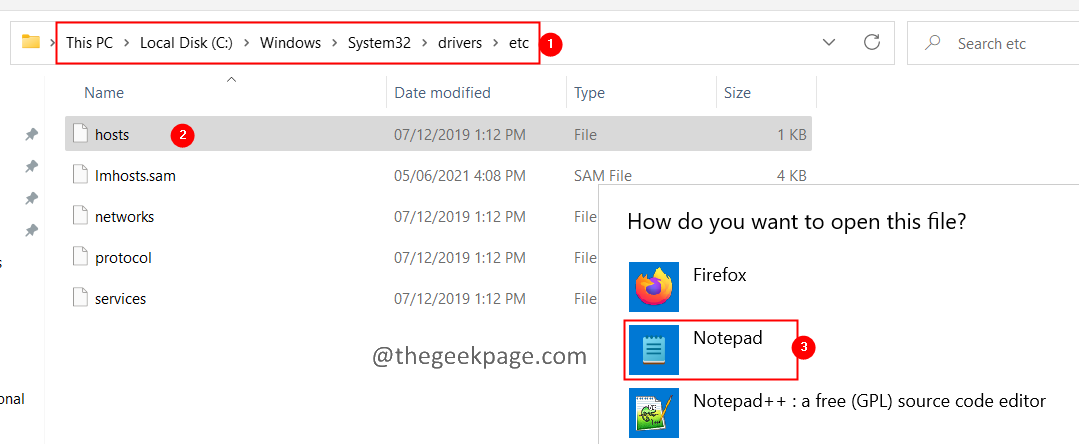
6. Στο αρχείο κεντρικού υπολογιστή, ελέγξτε αν υπάρχει καταχώρηση στον ιστότοπο.
7. Εάν ναι, αφαιρέστε το πατώντας το πλήκτρο backspace.
8. Αφού αφαιρέσετε την καταχώρηση, αποθηκεύστε το αρχείο.
9. Κλείστε και ανοίξτε ξανά το πρόγραμμα περιήγησης και δοκιμάστε να αποκτήσετε πρόσβαση στον ιστότοπο.
Ελέγξτε αν αυτό βοηθά.
Αυτό είναι όλο.
Ελπίζουμε ότι αυτό το άρθρο ήταν ενημερωτικό. Παρακαλούμε να σχολιάσετε και να μας ενημερώσετε για την επιδιόρθωση που σας βοήθησε να επιλύσετε το πρόβλημα.
Ευχαριστώ για την ανάγνωση.


